|
|
|
 |
個人設定を行う |
 |
|
| 送信者のアカウントの編集や署名の編集を行えます。 |
| [個人情報]ボタンをクリックします。 |
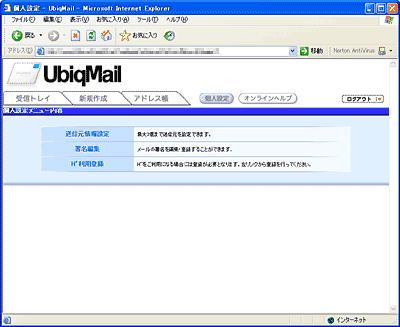 |
送信元情報設定:1つ以上、3つま編集可能です。
署名編集:5つまで編集可能です。
|
|
| ▲TOPへ |
 |
送信元情報 |
 |
|
| <<送信元情報の設定を行う>> |
| [送信元情報設定]をクリックします。 |
| 既存の設定を変更する |
| 表示されている設定の右側にある[編集]ボタンをクリックします。 |
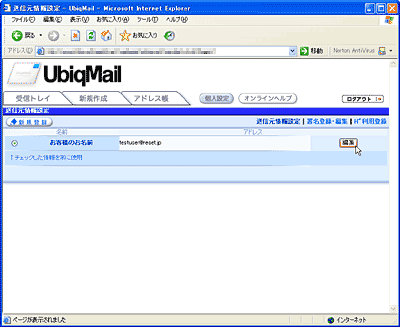 |
送信元情報設定:1つ以上、3つま編集可能です。
署名編集:5つまで編集可能です。
|
| 表示されている設定の右側にある[編集]ボタンをクリックします。 |
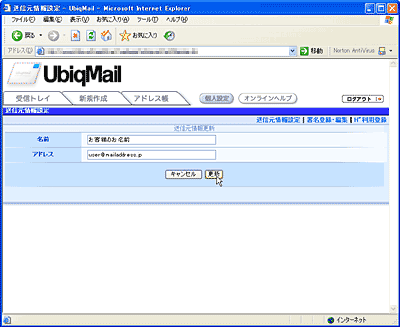 |
| 送信元情報更新画面が表示されますので、名前、アドレスを任意のものに変更し[更新]ボタンをクリックします。 |
 |
| [送信元情報を更新しました。]画面が表示されます。 |
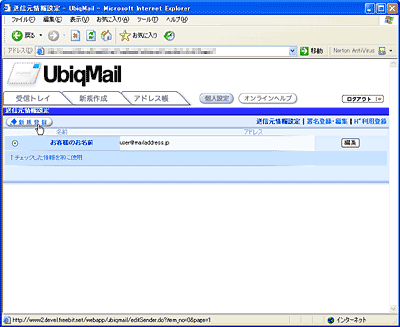 |
| 4. アカウント左部のラジオボタンをクリックすると、新規作成時に自動的に利用されるアカウントとなります。 |
| <<新規に送信元情報を作成する>> |
| [新規登録]ボタンをクリックします。 |
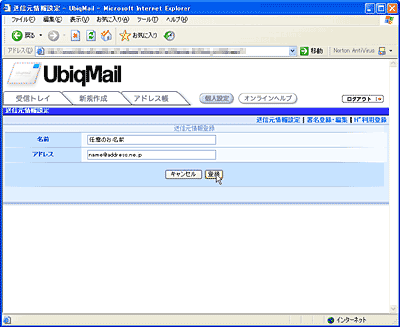 |
| 送信元情報登録画面が表示されますので、任意の名前、アドレスを入力し[登録]ボタンをクリックします。 |
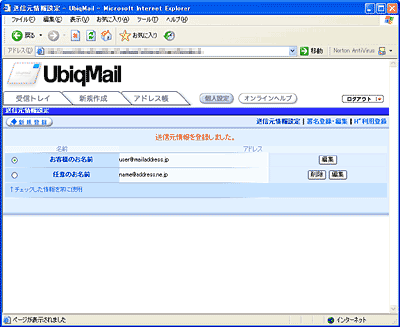 |
| [送信元情報を登録しました。]画面が表示されます。 |
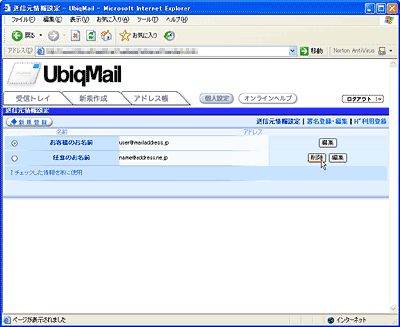 |
| アカウント左部のラジオボタンをクリックすると、新規作成時に自動的に利用されるアカウントとなります。 |
| <<設定を削除する>> |
| 設定を削除したいアカウント左側の[削除]ボタンをクリックします。 |
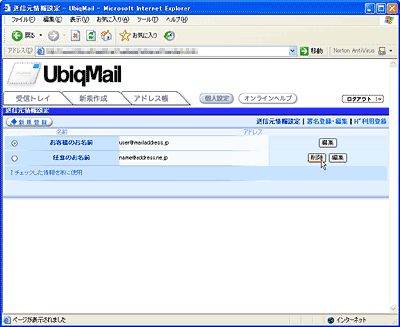 |
| [送信者情報を削除します]画面が表示されますので、[OK]ボタンをクリックします。 |
![[送信者情報を削除します]画面](image/browser/browser05_09.gif) |
| [送信者情報を削除しました]画面が表示されます。 |
|
| ▲TOPへ |
 |
署名編集 |
 |
|
| <<署名を編集する>> |
| [署名編集]をクリックします。 |
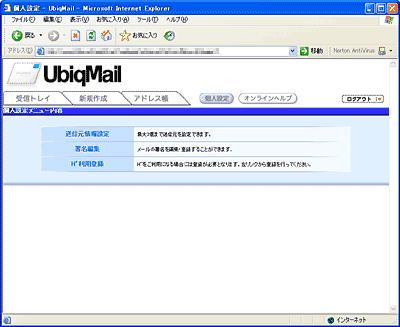 |
| <<署名を新規作成する>> |
| [新規登録]ボタンをクリックします。 |
| [新規登録]画面が表示されますので、以下を入力し[登録]ボタンをクリックします。 |
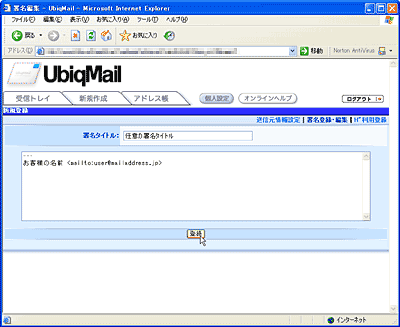 |
◆ 署名タイトル:署名につけるタイトルを任意で入力します。
◆ 空白欄:お好きな署名を入力します。 |
| [署名を登録しました]画面が表示されます。 |
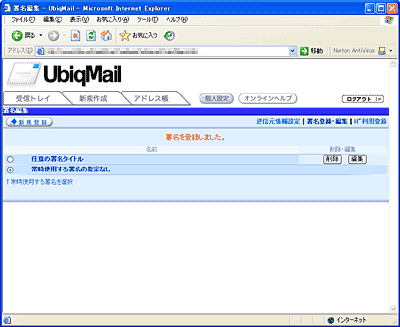 |
| 署名を常時使用する場合には、署名左部のラジオボタンをクリックし選択します。 |
 |
| <<署名を削除する>> |
| 削除したい署名の左側にある[削除]ボタンをクリックします。 |
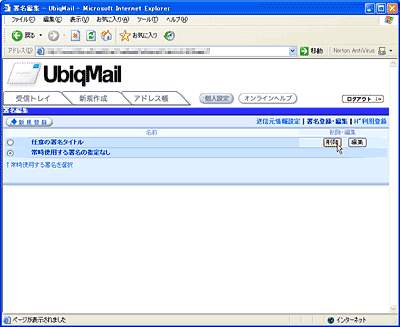 |
| [署名を削除します]画面が表示されますので、[OK]ボタンをクリックします |
![[署名を削除します]画面](image/browser/browser05_14.gif) |
| [署名を削除しました]画面が表示されます。 |
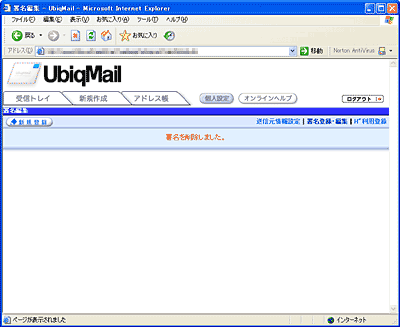 |
|
| ▲TOPへ |
 |
|
 |
|